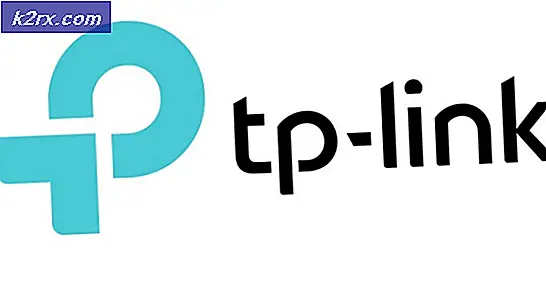แก้ไข: ข้อผิดพลาด 2502 และ 2503 ใน Windows 8 และ 8.1
ข้อผิดพลาด 2502 หรือข้อผิดพลาด 2503 ปรากฏขึ้นเมื่อคุณพยายามถอนการติดตั้งหรือติดตั้งโปรแกรม ข้อผิดพลาดอาจทำให้เกิดข้อสังเกตต่อไปนี้บนหน้าจอของคุณ ในคู่มือนี้มีสองวิธีที่จะช่วยคุณแก้ไขปัญหานี้ นี่คือข้อผิดพลาดที่อาจกล่าวได้:
a) ตัวติดตั้งพบข้อผิดพลาดที่ไม่คาดคิดซึ่งติดตั้งแพคเกจนี้ ซึ่งอาจบ่งบอกถึงปัญหาเกี่ยวกับแพคเกจนี้ รหัสข้อผิดพลาดคือ 2503
b) โปรแกรมติดตั้งพบข้อผิดพลาดที่ไม่คาดคิดในการติดตั้งแพคเกจนี้ ซึ่งอาจบ่งบอกถึงปัญหาเกี่ยวกับแพคเกจนี้ รหัสข้อผิดพลาดคือ 2502
ในการแก้ไขปัญหาให้ปฏิบัติตามสองวิธีด้านล่างนี้
วิธีที่ 1: การถอนการติดตั้ง
เมื่อต้องการถอนการติดตั้งโปรแกรมที่ทำให้เกิดข้อผิดพลาดข้างต้นก่อนอื่นเราต้องหาและระบุไฟล์. msi ที่ใช้อยู่
1. กดปุ่ม Windows ค้างเอาไว้และ กด R เพื่อเปิดไดอะล็อกรัน
2. ในไดอะล็อกบ็อกซ์ run ให้พิมพ์ C: \ Windows \ Installer แล้วคลิกที่ปุ่ม OK
3. คลิกขวาที่ใดก็ได้ในช่องว่างและเลือก View -> Details
4. ในมุมมองรายละเอียดคุณจะเห็นคอลัมน์ คลิกขวาที่ใดก็ได้บนแถบคอลัมน์และเลือกเพิ่มเติม
5. ค้นหาและใส่เช็คในช่อง Subject และคลิก OK
PRO TIP: หากปัญหาเกิดขึ้นกับคอมพิวเตอร์หรือแล็ปท็อป / โน้ตบุ๊คคุณควรลองใช้ซอฟต์แวร์ Reimage Plus ซึ่งสามารถสแกนที่เก็บข้อมูลและแทนที่ไฟล์ที่เสียหายได้ วิธีนี้ใช้ได้ผลในกรณีส่วนใหญ่เนื่องจากปัญหาเกิดจากความเสียหายของระบบ คุณสามารถดาวน์โหลด Reimage Plus โดยคลิกที่นี่6. คลิกที่ Subject column เพื่อเรียงลำดับชื่อโปรแกรมตามลำดับตัวอักษร จากนั้นระบุซึ่งเป็นไฟล์. msi ที่เชื่อมโยงกับโปรแกรมของคุณ
ดังที่เห็นในภาพด้านล่างเราคือ Microsoft Games for Windows Live
ตอนนี้กดปุ่ม Windows และในโหมดกระเบื้องหน้าต่างพิมพ์ cmd - คลิกขวาที่ cmd และเลือกทำงานในฐานะผู้ดูแลระบบ
ในพรอมต์คำสั่งสีดำที่เปิดขึ้นให้พิมพ์
C: \ Windows \ Installer \ nameofthemsi.msi
ซึ่งจะช่วยให้โปรแกรมติดตั้งทำงานได้และขณะนี้คุณควรจะสามารถถอนการติดตั้งโปรแกรมได้
วิธีที่ 2: การติดตั้งและการถอนการติดตั้ง
1. กดปุ่ม CTRL + ALT ค้างไว้และกด ESC ขณะที่ยังคงถือไว้
2. คลิกขวาที่ Windows Explorer และเลือก End Task
3. คลิก File ที่ด้านบนและเลือก Run New Task
4.Type explorer.exe และคลิก OK (เลือกช่องที่ระบุว่าสร้างงานนี้ด้วยสิทธิ์ระดับผู้ดูแลระบบ
PRO TIP: หากปัญหาเกิดขึ้นกับคอมพิวเตอร์หรือแล็ปท็อป / โน้ตบุ๊คคุณควรลองใช้ซอฟต์แวร์ Reimage Plus ซึ่งสามารถสแกนที่เก็บข้อมูลและแทนที่ไฟล์ที่เสียหายได้ วิธีนี้ใช้ได้ผลในกรณีส่วนใหญ่เนื่องจากปัญหาเกิดจากความเสียหายของระบบ คุณสามารถดาวน์โหลด Reimage Plus โดยคลิกที่นี่



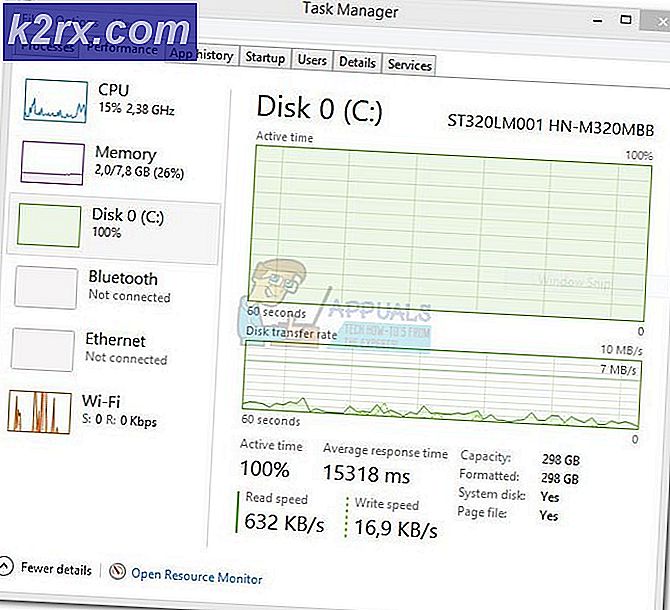
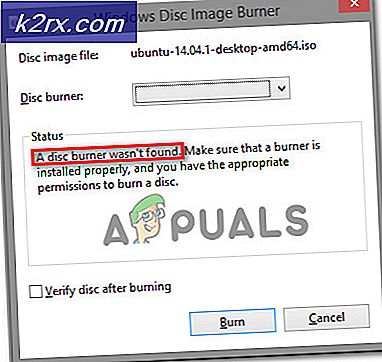
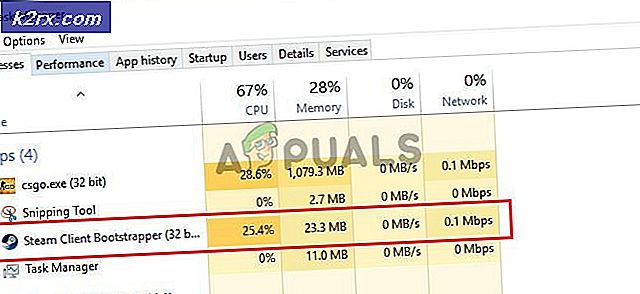
![[แก้ไขแล้ว] 0xA00F4292 หมดเวลาเริ่มจับภาพ](http://k2rx.com/img/102837/fixed-0xa00f4292-photo-capture-start-time-out-102837.png)